Microsoft Word 2010 adalah perangkat lunak pengolah kata yang masih banyak digunakan hingga saat ini, terutama karena kesederhanaan dan kemampuannya yang mumpuni untuk membuat dokumen profesional. Salah satu aspek penting dalam penataan dokumen adalah pengaturan margin. Margin yang tepat tidak hanya meningkatkan estetika visual dokumen, tetapi juga memastikan konten sesuai dengan standar yang ditetapkan, baik untuk keperluan akademis, bisnis, maupun publikasi.
Dalam panduan ini, kita akan membahas secara mendalam cara mengubah margin di Word 2010 ke satuan sentimeter (cm). Kita akan menjelajahi berbagai metode, mulai dari pengaturan standar hingga kustomisasi lanjutan, serta memberikan tips dan trik untuk memastikan margin dokumen Anda sesuai dengan kebutuhan spesifik Anda.
Mengapa Mengatur Margin Itu Penting?
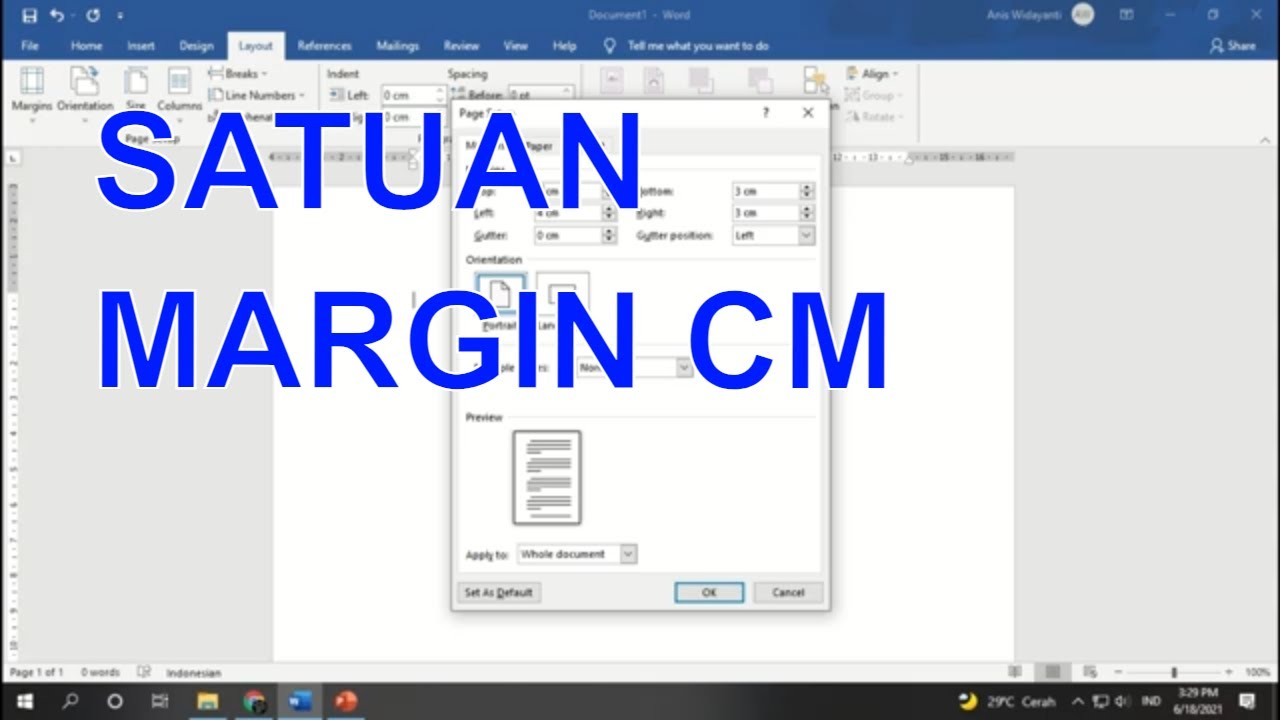
Sebelum kita membahas cara mengubah margin, penting untuk memahami mengapa pengaturan ini krusial dalam pembuatan dokumen:
- Estetika Visual: Margin yang tepat memberikan ruang kosong yang cukup di sekitar teks, menciptakan tampilan yang bersih dan profesional. Margin yang terlalu sempit dapat membuat dokumen terlihat padat dan sulit dibaca, sementara margin yang terlalu lebar dapat membuang ruang dan membuat dokumen terasa kurang efisien.
- Kesesuaian Standar: Banyak institusi, jurnal ilmiah, dan penerbit memiliki standar margin khusus yang harus dipatuhi. Pengaturan margin yang tepat memastikan dokumen Anda memenuhi persyaratan ini dan diterima tanpa masalah.
- Kemudahan Membaca: Margin yang memadai memberikan ruang bagi mata untuk beristirahat dan memudahkan pembaca untuk mengikuti alur teks. Ini meningkatkan pengalaman membaca secara keseluruhan dan memastikan pesan Anda tersampaikan dengan efektif.
- Penjilidan dan Pencetakan: Margin yang cukup memberikan ruang untuk penjilidan dokumen tanpa menutupi teks. Ini sangat penting jika dokumen Anda akan dicetak dan dijilid.
- Kesesuaian dengan Templat: Banyak templat dokumen memiliki pengaturan margin default. Mengubah margin memastikan konten Anda sesuai dengan tata letak templat dan terlihat harmonis.
Mengubah Satuan Ukur ke Sentimeter (cm) di Word 2010
Sebelum kita dapat mengatur margin dalam sentimeter, kita perlu memastikan bahwa Word 2010 dikonfigurasi untuk menggunakan satuan ukuran ini. Berikut adalah langkah-langkahnya:
- Buka Microsoft Word 2010.
- Klik tab "File" yang terletak di sudut kiri atas layar.
- Klik "Options" di menu yang muncul.
- Pada jendela Word Options, pilih "Advanced" di panel sebelah kiri.
- Gulir ke bawah hingga Anda menemukan bagian "Display".
- Cari opsi "Show measurements in units of".
- Klik panah bawah pada kotak drop-down dan pilih "Centimeters".
- Klik "OK" untuk menyimpan perubahan.
Sekarang, semua pengaturan ukuran, termasuk margin, akan ditampilkan dalam sentimeter.
Metode 1: Menggunakan Pengaturan Margin Standar
Word 2010 menyediakan beberapa pengaturan margin standar yang dapat Anda gunakan dengan cepat. Berikut adalah langkah-langkahnya:
- Buka dokumen Word 2010 Anda.
- Klik tab "Page Layout" di ribbon.
- Di grup "Page Setup", klik "Margins".
- Sebuah menu drop-down akan muncul dengan beberapa pilihan margin standar, seperti:
- Normal: Margin atas, bawah, kiri, dan kanan masing-masing 2.54 cm (1 inci).
- Narrow: Margin atas, bawah, kiri, dan kanan masing-masing 1.27 cm (0.5 inci).
- Moderate: Margin atas dan bawah 2.54 cm (1 inci), margin kiri dan kanan 1.91 cm (0.75 inci).
- Wide: Margin atas dan bawah 2.54 cm (1 inci), margin kiri dan kanan 3.18 cm (1.25 inci).
- Mirrored: Margin dalam 2.54 cm (1 inci), margin luar 3.18 cm (1.25 inci). Digunakan untuk dokumen yang akan dicetak dua sisi dan dijilid.
- Klik salah satu pilihan margin standar yang sesuai dengan kebutuhan Anda. Margin dokumen Anda akan secara otomatis diperbarui.
Kelebihan:
- Cepat dan mudah digunakan.
- Cocok untuk dokumen yang tidak memerlukan pengaturan margin yang sangat spesifik.
Kekurangan:
- Pilihan margin terbatas.
- Tidak memungkinkan pengaturan margin yang sangat spesifik.
Metode 2: Menggunakan Pengaturan Margin Kustom
Jika Anda memerlukan pengaturan margin yang lebih spesifik, Anda dapat menggunakan opsi "Custom Margins". Berikut adalah langkah-langkahnya:
- Buka dokumen Word 2010 Anda.
- Klik tab "Page Layout" di ribbon.
- Di grup "Page Setup", klik "Margins".
- Klik "Custom Margins…" di bagian bawah menu drop-down.
- Sebuah jendela "Page Setup" akan muncul dengan tab "Margins".
- Pada bagian "Margins", Anda dapat mengatur margin atas, bawah, kiri, dan kanan secara individual dalam sentimeter. Ketikkan nilai yang Anda inginkan di kotak teks yang sesuai.
- Pada bagian "Orientation", Anda dapat memilih antara "Portrait" (tegak) atau "Landscape" (mendatar).
- Pada bagian "Apply to", Anda dapat memilih apakah pengaturan margin akan diterapkan ke seluruh dokumen ("Whole document") atau hanya ke bagian dokumen tertentu ("This point forward"). Jika Anda memilih "This point forward", margin akan berubah mulai dari posisi kursor.
- Klik "OK" untuk menyimpan perubahan.
Kelebihan:
- Memberikan fleksibilitas penuh dalam mengatur margin.
- Memungkinkan pengaturan margin yang sangat spesifik sesuai dengan kebutuhan.
- Memungkinkan pengaturan orientasi halaman.
- Memungkinkan penerapan margin ke seluruh dokumen atau hanya sebagian.
Kekurangan:
- Membutuhkan lebih banyak waktu dan usaha daripada menggunakan pengaturan margin standar.
Metode 3: Menggunakan Ruler (Penggaris)
Word 2010 juga memungkinkan Anda untuk mengubah margin secara visual menggunakan ruler (penggaris). Berikut adalah langkah-langkahnya:
- Pastikan ruler (penggaris) ditampilkan. Jika tidak, klik tab "View" dan centang kotak "Ruler" di grup "Show/Hide".
- Pada ruler horizontal (di bagian atas dokumen), Anda akan melihat batas margin kiri dan kanan.
- Arahkan kursor mouse ke batas margin kiri atau kanan hingga kursor berubah menjadi panah dua arah.
- Klik dan seret batas margin untuk mengubah margin secara visual. Saat Anda menyeret, Anda akan melihat garis putus-putus yang menunjukkan posisi margin baru.
- Lepaskan tombol mouse untuk menetapkan margin baru.
- Anda juga dapat mengubah margin atas dan bawah menggunakan ruler vertikal (di sisi kiri dokumen).
Kelebihan:
- Memberikan cara visual dan intuitif untuk mengubah margin.
- Memungkinkan penyesuaian margin secara cepat dan mudah.
Kekurangan:
- Kurang presisi dibandingkan dengan menggunakan pengaturan margin kustom.
- Sulit untuk mendapatkan margin yang sangat spesifik.
Tips dan Trik Tambahan:
- Gunakan Gridlines: Mengaktifkan gridlines (garis bantu) dapat membantu Anda dalam menyelaraskan elemen-elemen dokumen dengan lebih presisi. Untuk mengaktifkan gridlines, klik tab "View" dan centang kotak "Gridlines" di grup "Show/Hide".
- Gunakan Section Breaks: Jika Anda ingin menerapkan margin yang berbeda ke bagian-bagian dokumen yang berbeda, Anda dapat menggunakan section breaks (pemisah bagian). Untuk menyisipkan section break, klik tab "Page Layout", klik "Breaks" di grup "Page Setup", dan pilih jenis section break yang Anda inginkan.
- Simpan Pengaturan Margin sebagai Templat: Jika Anda sering menggunakan pengaturan margin tertentu, Anda dapat menyimpannya sebagai templat. Buka dokumen dengan pengaturan margin yang Anda inginkan, klik tab "File", klik "Save As", pilih "Word Template (*.dotx)" sebagai jenis file, dan beri nama templat Anda.
- Periksa Pengaturan Printer: Beberapa printer memiliki margin minimum yang harus dipatuhi. Pastikan pengaturan margin Anda tidak lebih kecil dari margin minimum printer Anda.
Kesimpulan
Menguasai pengaturan margin di Word 2010 adalah keterampilan penting bagi siapa saja yang ingin membuat dokumen profesional dan terstruktur dengan baik. Dengan memahami berbagai metode yang telah dijelaskan dalam panduan ini, Anda dapat dengan mudah mengubah margin ke satuan sentimeter (cm) dan menyesuaikannya sesuai dengan kebutuhan spesifik Anda. Baik Anda menggunakan pengaturan margin standar, pengaturan margin kustom, atau ruler, pastikan untuk selalu mempertimbangkan estetika visual, kesesuaian standar, kemudahan membaca, dan kebutuhan penjilidan dan pencetakan dokumen Anda. Dengan sedikit latihan dan perhatian terhadap detail, Anda akan dapat membuat dokumen yang tidak hanya terlihat profesional tetapi juga efektif dalam menyampaikan pesan Anda.
